MechWarrior 5 Mercenaries plante ou se fige sur PC
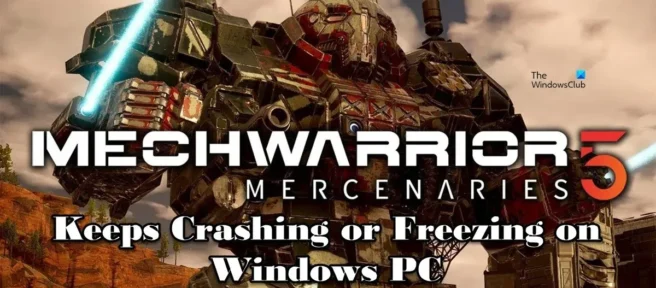
MechWarrior 5: Mercenaries, le jeu de robots BattleTech à un joueur, a été un succès en raison de son histoire et de son thème. Cependant, de nombreux joueurs se plaignent de ne pas pouvoir jouer au jeu car il n’arrête pas de planter au démarrage ou pendant la lecture. Dans cet article, nous avons mentionné la solution et pourquoi cela pourrait arriver. Donc, si MechWarrior 5 : Mercenaries n’arrête pas de planter ou de geler sur votre ordinateur, ce guide est fait pour vous.
Pourquoi MechWarrior 5: Mercenaries plante-t-il sur mon ordinateur ?
MechWarrior 5 plantera sur votre ordinateur s’il ne répond pas aux exigences système spécifiées par les développeurs. Cependant, ce n’est pas la seule raison pour laquelle ce n’est pas le plus courant, car la plupart des gens ont tendance à télécharger le jeu après avoir vérifié la configuration système requise. Les causes les plus courantes incluent des pilotes de GPU ou de système d’exploitation obsolètes, des superpositions incompatibles, des fichiers de jeu corrompus et une puissance de jeu insuffisante pour fonctionner. Après cela, nous avons mentionné toutes les solutions dont vous avez besoin pour faire fonctionner le jeu.
MechWarrior 5 Mercenaries plante ou se fige sur PC
Si MechWarrior 5: Mercenaries n’arrête pas de planter ou de geler sur votre PC, suivez les solutions ci-dessous :
- Mettez à jour votre pilote graphique et obtenez la dernière version de votre système d’exploitation
- Désactiver la superposition Steam et l’expérience GeForce
- Vérifier l’intégrité du jeu
- Lancez MechWarrior 5: Mercenaries en mode fenêtré.
- Quitter une tâche exécutée en arrière-plan
- Exécutez le jeu en tant qu’administrateur
- Mettre à jour Visual Studio C++ et DirectX
- Désactiver les applications d’overclocking
Commençons.
1] Mettez à jour votre pilote graphique et obtenez la dernière version de votre système d’exploitation.
Si vous avez récemment mis à jour votre pilote graphique et votre système d’exploitation, vous voudrez peut-être éviter cette solution. Cependant, si ce n’est pas le cas, ne perdez pas votre temps et faites-le avant de chercher la solution suivante. La mise à jour de votre système d’exploitation actuel garantit que le système d’exploitation est exempt de bogues, et la mise à jour des pilotes GPU fonctionnera si le jeu plante en raison d’une incompatibilité. Voici comment vous pouvez mettre à jour vos pilotes graphiques.
- Installer le logiciel gratuit de mise à jour du pilote
- Accédez au site Web du fabricant et téléchargez le pilote.
- Installez le pilote et la mise à jour facultative.
- Mettez à jour le pilote GPU à partir du Gestionnaire de périphériques.
Après avoir mis à jour vos pilotes graphiques, vérifiez si le problème est résolu.
2] Désactiver la superposition d’expérience Steam et GeForce
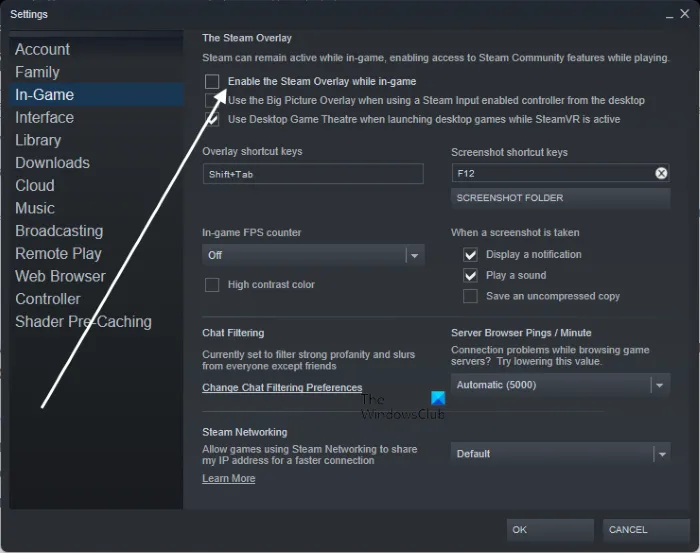
La désactivation de la superposition Steam et de GeForce Experience résout les problèmes dans certains cas. Et la raison en est que tous les jeux ne sont pas compatibles avec les superpositions, ce qui finit par les faire planter. Dans cette solution, nous allons désactiver les surcouches Steam et GeForce Experience, et voici comment procéder :
Pour la vapeur
- Lancez Steam et accédez à sa bibliothèque.
- Cliquez avec le bouton droit sur le jeu et accédez à l’onglet Propriétés.
- Dans la section Général, décochez Activer la superposition Steam pendant la lecture .
Après cela, lancez le jeu pour vérifier si le problème persiste.
Pour l’expérience GeForce
- Ouvrez GeForce Experience et cliquez sur l’icône d’engrenage.
- Allez dans la section Général.
- Désactivez la bascule de superposition dans le jeu .
Lancez maintenant le jeu et vérifiez si vous pouvez y jouer sans crash ou non.
3] Vérifier l’intégrité du jeu
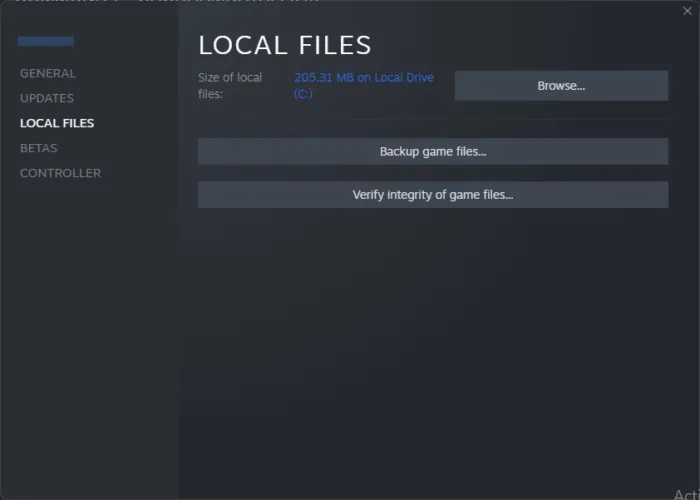
Vous pouvez rencontrer des problèmes en jouant si les fichiers du jeu sont corrompus ou manquants. Dans de tels cas, nous utiliserons Steam pour résoudre le problème, car il remplacera les fichiers manquants ou corrompus une fois qu’ils seront trouvés. Voici comment vérifier l’intégrité des fichiers de jeu à l’aide de Steam :
- Lancez Steam et accédez à sa bibliothèque.
- Faites un clic droit sur MechWarrior 5: Mercenaries et sélectionnez l’option Propriétés.
- Accédez à l’ onglet Fichiers locaux et cliquez sur le bouton Vérifier l’intégrité des fichiers du jeu .
L’analyse et la restauration des fichiers prennent un certain temps, alors attendez un peu, puis redémarrez le jeu pour vérifier si le problème est résolu.
4] Lancez MechWarrior 5 : Mercenaires en mode fenêtré.
Passer le jeu en mode fenêtré peut résoudre des problèmes, car cela allégera la charge des ressources. Ainsi, votre jeu disposera de suffisamment de ressources pour fonctionner normalement. Suivez les étapes prescrites pour exécuter MechWarrior 5 : Mercenaries en mode fenêtré :
- Lancez Steam et accédez à sa bibliothèque.
- Faites un clic droit sur le jeu et sélectionnez Propriétés.
- Accédez à la section Général et sélectionnez l’option Installer le démarrage.
- Entrez ce qui suit :
-windowed -noborder - Enregistrez vos paramètres et fermez la fenêtre des propriétés.
Lancez maintenant le jeu, et croisez les doigts, cela fera tout le travail pour vous.
5] Fermez la tâche exécutée en arrière-plan.
Le plus souvent, les joueurs exécutent le jeu en même temps que des tâches gourmandes en ressources et sont confrontés à des problèmes tels que le jeu ne reçoit pas suffisamment de ressources pour fonctionner. Par conséquent, il est nécessaire que vous arrêtiez toutes les tâches exécutées en arrière-plan qui pourraient être en concurrence avec le jeu. Pour ce faire, ouvrez le Gestionnaire des tâches, cliquez avec le bouton droit sur les ressources qui occupent les ressources et sélectionnez Fin de tâche. Lancez ensuite MechWarrior 5: Mercenaries et voyez si le jeu plante toujours.
6] Exécutez le jeu en tant qu’administrateur.
Le problème indiqué peut se produire s’il ne dispose pas des droits d’administrateur. Cependant, cela peut être facilement résolu en exécutant le jeu en tant qu’administrateur. Vous pouvez simplement faire un clic droit sur l’application et choisir « Exécuter en tant qu’administrateur ». Cependant, si vous pensez que c’est trop fastidieux, nous pouvons définir les propriétés du jeu pour qu’il s’exécute en tant qu’administrateur. Suivez les étapes prescrites pour faire de même.
- Allez sur MechWarrior 5: Mercenaries ou Steam et faites un clic droit dessus.
- Sélectionnez maintenant l’option Propriétés et accédez à l’onglet Compatibilité.
- Cochez la case « Exécuter ce programme en tant qu’administrateur ».
- Cliquez sur « Appliquer » puis sur le bouton « OK ».
Lancez le jeu et vérifiez si le problème est résolu.
7] Mettez à jour Visual Studio C++ et DirectX.
MechWarrior 5: Mercenaries est l’un des jeux qui nécessite VisualStudio C++ et DirectX pour fonctionner correctement. Cependant, le jeu plantera si vous utilisez des versions obsolètes de l’outil. Par conséquent, nous vous recommandons de mettre à jour Visual Studio C++ et DirectX, puis de vérifier si cela peut résoudre le problème ou non.
8] Désactivez les applications d’overclocking
Une autre raison du problème pourrait être l’overclocking des applications. L’overclocking est une bénédiction lorsque les gens veulent améliorer les performances graphiques, cependant dans certains cas, il n’est pas compatible avec le jeu et provoque donc des plantages. Nous vous recommandons de désactiver les applications d’overclocking telles que MSI Afterburner et autres.
J’espère que vous pourrez résoudre le problème en utilisant les solutions mentionnées dans cet article.
Configuration système requise pour exécuter MechWarrior 5: Mercenaries
Assurez-vous que votre PC répond à la configuration système requise ci-dessous pour jouer à MechWarrior 5 : Mercenaries.
- Système d’exploitation : Windows 10 (version 64 bits)
- Processeur : Intel Core i7-6700K/AMD Ryzen 7 1700
- Mémoire : 16 Go de RAM
- Graphiques : NVIDIA GeForce GTX 1070/AMD RX Vega 56
- DirectX : version 11
- Réseau : connexion internet haut débit
- Stockage : 55 Go d’espace libre
C’est tout!
Comment réparer MechWarrior 5: Mercenaries plantant ou gelant ?
Si MechWarrior 5 : Mercenaries plante ou se bloque sur votre PC, suivez les solutions mentionnées dans ce post pour résoudre le problème. Vous pouvez commencer par la première solution, puis descendre. Cependant, avant de faire tout cela, assurez-vous de vérifier la configuration système requise mentionnée ci-dessus. J’espère que vous pourrez résoudre le problème dès que possible.
Source : Le Club Windows



Laisser un commentaire